Imprimir Etiquetas de Livros Usando a Ferramenta de Impressão de Etiquetas
O Alma pode integrar-se com aplicativos de impressão de etiquetas usados localmente. Alguns exemplos são SpineOMatic e LIBstick, que são desenvolvidos especificamente para uso com o Alma:
- LIBSTICK (Library Sticker) é um serviço de impressão de etiquetas baseado em SAAS e em modelos desenvolvido em 2019 pelo Technion LibraryIS (Information System). Para informações sobre o LIBstick, consulte a documentação do usuário do LiBstick.
- Para informações sobre o SpineOMatic (recomendado pela Ex Libris), consulte SpineOMatic: Software de Impressão de Etiquetas para o Alma.
As etiquetas de lombada são impressas diretamente do Alma e podem ser impressas sozinhas ou em lotes. Você pode configurar como os números de chamada são impressos nas etiquetas; veja Configurar Parsing do Número de Chamada ao Imprimir Etiquetas.
Fazer Download e Instalar a Ferramenta de Impressão de Etiquetas
Você pode usar a ferramenta de Impressão de Etiquetas do Alma para imprimir etiquetas de livros.
Antes de fazer o download da ferramenta de impressão do Alma, certifique-se de ter o Java 1.7.0_04 ou posterior e uma solução de impressão de terceiros para PC baseada em XML instalada em seu computador. Como alternativa, você pode usar uma solução como SpineOMatic (recomendada pela Ex Libris) em vez da ferramenta de impressão Alma. Para informações sobre SpineOMatic, veja https://developers.exlibrisgroup.com/blog/SpineOMatic-Label-Printing-Software-for-Alma.
Para fazer download e instalar a ferramenta de impressão de etiquetas:
- Na página Fazer Download do Label Printer (Menu de Configuração > Recursos > Geral > Ferramenta de Impressão de Etiquetas), selecione Download.
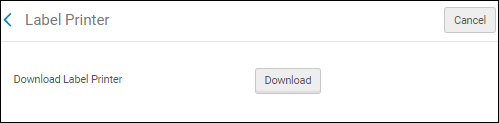
- Abra ou salve urm_label_printer.zip, então, extraia os arquivos usando a ferramenta ou assistente de extração do seu computador.
- Conclua as etapas do assistente para armazenar os arquivos e as pastas no seu computador.
-
Execute run.bat no diretório bin da localização na qual você salvou os arquivos. Após a conclusão da instalação do software, o aplicativo Label Printer será aberto na aba padrão Detalhes do Item.
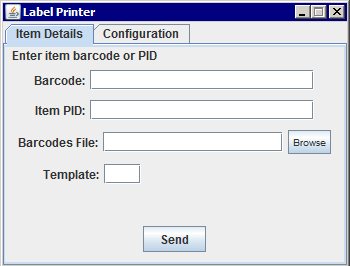 Detalhes do Item
Detalhes do Item - Selecione a aba Configuração para inserir as informações de usuário e localização.
- Preencha os campos Usuário, Senha, URL do Alma e Instituição. Para nome e senha do usuário, insira as credenciais do Alma do operador que usa o aplicativo. Certifique-se de que este operador tenha a função de usuário “API de Leitura - Impressão de Etiquetas”. Se essa função não estiver atribuída ao usuário, ele receberá o erro "Falha de autorização" ao tentar imprimir.
- Nos campos Localização do Programa e Parâmetros do Programa, insira as informações do programa de impressão de terceiros. Para informações sobre o SpineOMatic (recomendado pela Ex Libris), consulte https://developers.exlibrisgroup.com/blog/SpineOMatic-Label-Printing-Software-for-Alma
- No campo Parâmetros do Programa, insira pré-visualização para habilitar a pré-visualização antes da impressão.
Impressão de Etiquetas
Para imprimir etiquetas
-
Abra sua ferramenta de impressão de etiquetas a partir de um ícone ou executável na pasta da ferramenta de impressão de etiquetas. O Label Printer aparecerá:
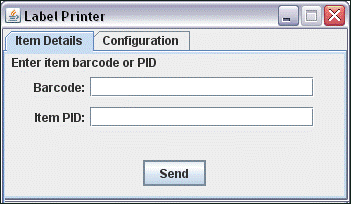
- Leia ou insira o código de barras ou um ID (PID) do Item.
- Selecione Enviar.
Depois de enviar o código de barras ou o ID do item, o aplicativo do cliente acionará um serviço de Web do Alma. O serviço de Web retornará as informações do item em formato XML. Então, o aplicativo do cliente fará um dos seguintes:
- Ativará uma solução de impressão de terceiros que pode ser configurada e enviará o XML como entrada para esta solução.
- Colocará o XML em um diretório pertencente ao cliente.

